CrystalDiskInfo là phần mềm hệ thống giúp theo dõi, đánh giá tình trạng, test ổ cứng một cách chính xác nhất. Nếu bạn nghi ngờ ổ cứng của mình đang có dấu hiệu "hỏng hóc", hãy tải CrystalDiskInfo 9.4.4 về để kiểm tra ổ cứng.
CrystalDiskInfo là tiện ích SMART được MIT cấp phép để đọc và theo dõi trạng thái ổ đĩa. Giống như CrystalDiskMark, công cụ này được thiết kế tập trung vào các thiết bị phần cứng, hỗ trợ các kết nối NVMe bên cạnh PATA và SATA thông thường.
Với việc Crystal Disk Info ra mắt năm 2021, chúng ta hy vọng sẽ có được 1 công cụ kiểm tra phần cứng máy tính mạnh mẽ, chính xác và hoàn hảo hơn nữa. CrystalDiskInfo đã tốt nay sẽ còn tốt hơn nữa nhờ được trang bị hàng loạt tính năng mới, công nghệ mới của tương lai.
CrystalDiskInfo cũng đã hỗ trợ chế độ Dark mode trên Windows 10 và bổ sung 1 số tính năng khác giúp bạn chẩn đoán tình trạng ổ cứng nhanh hơn, toàn diện hơn.
Lưu ý:
- Cần có .NET Framework 4.8 trở lên để sử dụng các tính năng thông báo email mới nhất.
- Yêu cầu hỗ trợ NVMe Windows 10/Server 2016 trở lên.
- Trình cài đặt không hỗ trợ Windows XP/Server 2003(NT5.x).
- Không hỗ trợ Windows 95/98/Me/NT4/2000.
- Không hỗ trợ Server Core.
- CrystalDiskInfo chỉ hỗ trợ các đĩa IDE (Song song ATA) và Serial ATA được kết nối với bộ điều khiển ATA bên trong (bao gồm Chipset).
- CrystalDiskInfo hỗ trợ một phần USB-HDD.
- CrystalDiskInfo không hỗ trợ đĩa RAID và đĩa IDE (Song song ATA) và Serial ATA được kết nối với bộ điều khiển ATA bên ngoài.
- SAMSUNG HD155UI/HD204UI bị lỗi mất dữ liệu. CrystalDiskInfo không truy cập các đĩa này theo mặc định.
Đĩa cứng máy tính dù mới hay cũ, chúng ta cũng cần biết tình trạng của nó như thế nào khi hoạt động, nhằm tránh các rủi ro mà lẽ ra có thể thấy trước, nhất là đĩa dùng chứa dữ liệu quan trọng. Và phần mềm test ổ cứng CrystalDiskInfo sẽ giúp bạn hoàn toàn an tâm khi luôn biết ổ cứng máy tính của mình đang ở tình trạng nào.
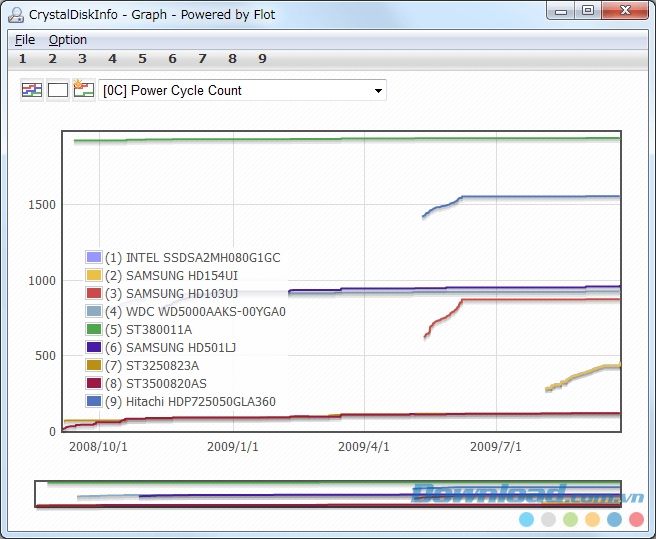
Người dùng chú ý: khi cài đặt thường được gợi ý cài đặt thêm các phần mềm không cần thiết.
Yêu cầu hệ thống:
- Người dùng cần đăng nhập vào tài khoản administrator để sử dụng phần mềm này.
- Cần có .NET Framework 2.0 hoặc cao hơn để sử dụng tính năng Alert Mail.
Cập nhật phần mềm kiểm tra ổ cứng CrystalDiskInfo mới nhất
Crystal Disk Info 9.4.4 (cập nhật 5/9/2024):
Quay lại phiên bản 9.3.2 tương đương do lỗi ổ đĩa USB mất kết nối trong một số môi trường cụ thể.
- Hỗ trợ chế độ màn hình tối cho menu chính.
- Hỗ trợ Realtek 9220DP.
- Nâng cấp hỗ trợ JMicron JMS586 (thử nghiệm beta); hỗ trợ tên mô hình 40 ký tự (thử nghiệm Alpha).
- Cập nhật file ngôn ngữ tiếng Đức.
Crystal Disk Info 9.4.1 (cập nhật 27/8/2024):
Tạm thời chuyển về phiên bản 9.3.2 tương đương do lỗi ổ đĩa USB mất kết nối trong một số môi trường cụ thể.
- Hỗ trợ chế độ màn hình tối cho menu chính.
- Hỗ trợ Realtek 9220DP.
- Nâng cấp hỗ trợ JMicron JMS586 (thử nghiệm beta); hỗ trợ tên mô hình 40 ký tự (thử nghiệm Alpha).
- Cập nhật file ngôn ngữ tiếng Trung Quốc phồn thể.
Crystal Disk Info 9.4.0 (cập nhật 25/8/2024):
- Hỗ trợ chế độ màn hình tối cho menu chính.
- Hỗ trợ Realtek 9220DP.
- Nâng cấp hỗ trợ JMicron JMS586 (thử nghiệm beta); hỗ trợ tên mô hình 40 ký tự (thử nghiệm Alpha).
- Cập nhật file ngôn ngữ tiếng Trung Quốc phồn thể và Hàn Quốc.
Hướng dẫn sử dụng tiện ích máy tính CrystalDiskInfo
Dùng phần mềm test hdd CrystalDiskInfo, bạn không phải cài đặt, sau khi tải chương trình bạn dùng WinRAR hoặc WinZip giải nén để được file DiskInfo.exe. Khi cần sử dụng, bạn nhấp đúp chuột vào DiskInfo.exe để xem thông tin ổ đĩa.
CrystalDiskInfo cung cấp khá nhiều thông tin, sau đây là một số thông tin quan trọng:
- Tình trạng “sức khỏe” (Health Status): Khi chạy, ổ đĩa của bạn sẽ được thông báo một trong bốn trạng thái. Cụ thể như sau:
- Good (nền xanh): ổ cứng còn tốt
- Caution (nền vàng): Đĩa có vấn đề
- Bad (nền đỏ): Có thể đầu đọc, motor bị mòn, bề mặt đĩa bị trầy xước, hoặc nhiều cung từ bị hư hỏng
- Gray (nền xám): Không xác định được “bệnh”.
- Nhiệt độ (Temperature): Nếu dưới 49 độ C là bình thường; từ 50 - 55 độ C, ta nên tìm cách khắc phục như gắn thêm quạt làm mát bên trong thùng máy...; nếu nhiệt độ đĩa cứng lên trên 55 độ C là có vấn đề, có thể một bộ phận nào đó trong đĩa đang chịu ma sát rất lớn, đĩa có thể “chết” bất cứ lúc nào.
- Firmware: Hiển thị phiên bản của phần mềm lõi (phần sụn) được “ép” sẵn trong ổ cứng, phần mềm này sẽ được kích hoạt khi vừa có điện để điều khiển ổ cứng, tiến trình này xảy ra trước khi khởi động hệ điều hành.
- Buffer Size: Cho biết dung lượng vùng nhớ đệm của ổ cứng. Nhiệm vụ của vùng nhớ này là lưu các dữ liệu được truy xuất gần đây nhất từ đĩa cứng. Khi chương trình nào cần truy xuất dữ liệu từ ổ đĩa, nó sẽ kiểm tra trước tiên trong vùng nhớ đệm xem dữ liệu mình cần đang có sẵn không. Cơ chế này làm tăng sức mạnh và tốc độ của hệ thống.
- Thông tin về S.M.A.R.T. - Self-Monitoring Analysis and Reporting Technology là kỹ thuật tự kiểm tra, phân tích và báo cáo các trục trặc trên đĩa cứng. Khi phát hiện dấu hiệu hư hỏng có thể làm ổ cứng ngừng hoạt động, tính năng này sẽ đưa ra thông báo cho người dùng. Tùy theo hãng sản xuất ổ đĩa, các thông tin về kỹ thuật S.M.A.R.T. sẽ nhiều hay ít và có khác nhau. Thông thường, có khoảng 35 đặc tính về S.M.A.R.T. được cung cấp, giúp dò tìm khoảng 60% lỗi trong đĩa cứng.







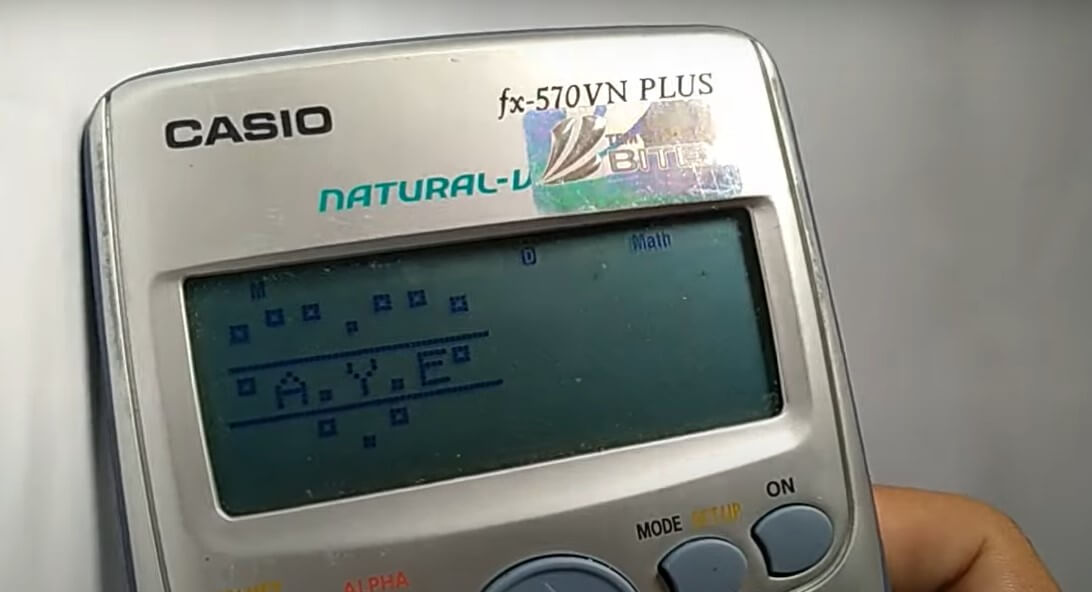

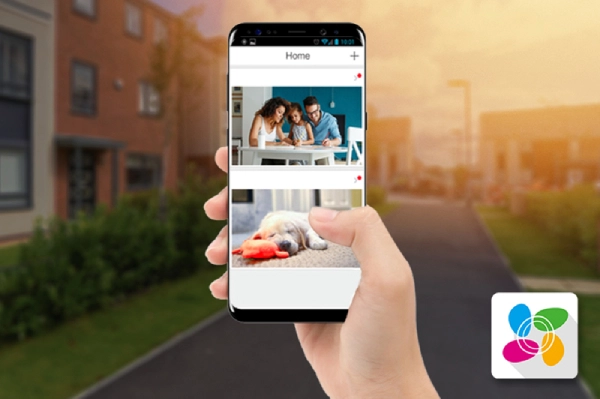
![Trọn bộ 4 camera IP Hikvision 2MP giá rẻ [H2023-4IP]](/uploads/blog/2024/12/29/d0d09010438f5c49fc5420e590e75dcd3114b047-1735435460.jpg)


